CLIP STUDIO MONOとは
目次
はじめに(必ずお読みください)
本サービスは、当社が提供するDC3ソリューションを利用しています。
DC3ソリューションを利用したサービスの特徴や各種用語については「DC3ユーザーガイド」を必ずご覧ください。
どんなサービスなの?
- 本サービスでコンテンツを取得するにはCLIPPYが必要です。なお、支払いはCLIPPYのみに対応しています。
- 取得したコンテンツを再出品することができます(許可されているコンテンツに限る)。
- 取得時に支払われたCLIPPYの一部は、コンテンツの制作者(マスターコンテンツ保有者)に分配されます(2次流通以降のお取引でも同様です)。
- 無料版、機能制限版などの一部のライセンスでご利用中のCLIP STUDIO PAINTでは、本機能が制限されるためマスターコンテンツ登録を実行できません。
コンテンツを出品するには?
-
本サービスでは、CLIP STUDIOまたはCLIP STUDIO PAINTからのみマスターコンテンツ登録を行えます。CLIP STUDIO PAINTを最新バージョンにアップデートの上ご利用ください。
- それ以外の出品手段として、DC3マイルーム・DC3事業者コンソールのサービス間移動機能を利用して、本サービスに出品する方法もあります。
-
委託出品申請時に、CLIPPYによる販売額を設定することができます(設定できるのは10CLIPPY単位の額です)。
- 取得された場合、委託出品申請時に出品者売上として提示されたCLIPPYは「コンテンツCLIPPY」としてコンテンツに貯まります。
- POINT
コンテンツの取引が発生した場合に付与される報酬は、マスターコンテンツ保有者へ支払われる「ロイヤリティ」と、サービスで出品したコンテンツが取得されたら支払われる「出品者売上(コンテンツCLIPPY)」があります。これらの違いにつきご注意ください。-
ロイヤリティ
マスターコンテンツ保有者に支払われます。マスターコンテンツ登録時に設定します。
DC3事業者コンソールに「マスターコンテンツ保有者」としての登録を行い、請求することで支払いを受けることができます。マスターコンテンツ保有者自身がその取引に関わっていたかいないかに関わらず、2次流通以降もマスターコンテンツを保有する限り支払われ続けます。- 本サービスで発生した取引については、翌月にマイCLIPPYで付与されます。
- ロイヤリティの設定については、DC3「ロイヤリティ設定ガイド」もあわせてご参照ください。
-
サービスでの売上(出品者売上)
サービスに出品した出品者に支払われます。コンテンツ出品時に設定します。
コンテンツが取得されると、本サービスの「保有コンテンツ」画面に表示されるコンテンツに、コンテンツCLIPPYとして貯まります。
- コンテンツCLIPPYは、貯まった額に応じて景品と交換することができます。
- 「マスターコンテンツ」はコンテンツを製造するための金型のようなものです。マスターコンテンツから、本サービスで出品する商品である「コンテンツ」を製造することができます。
- 本サービスは、一般的なダウンロード型・ストリーミング型のデータを複製・参照する「コンテンツ配信サービス」とは違い、世界に一つしか無い「モノ」としてふるまう仕組みを備えた「コンテンツ流通サービス」です(複製などはできません)。
複数ページ作品(コミック用途)の場合、作品ファイルをCLIP STUDIO PAINTで開き、[ファイル]メニュー > [複数ページ書き出し] > [DC3マスターコンテンツを登録]から登録することもできます。
また、同人誌印刷用データ出力を実行した完了ダイアログからも、マスターコンテンツを登録することができます。
また、同人誌印刷用データ出力を実行した完了ダイアログからも、マスターコンテンツを登録することができます。
- CLIP STUDIOを起動します。
- 「作品一覧」メニューで登録したい作品を選択して「作品の管理」画面を表示します。
- 「CLIP STUDIO MONOにマスターコンテンツを登録」を実行します。
-
「CLIP STUDIO MONOにマスターコンテンツを登録」画面が表示されます。「CLIP STUDIO MONOにマスターコンテンツを登録」を実行します。
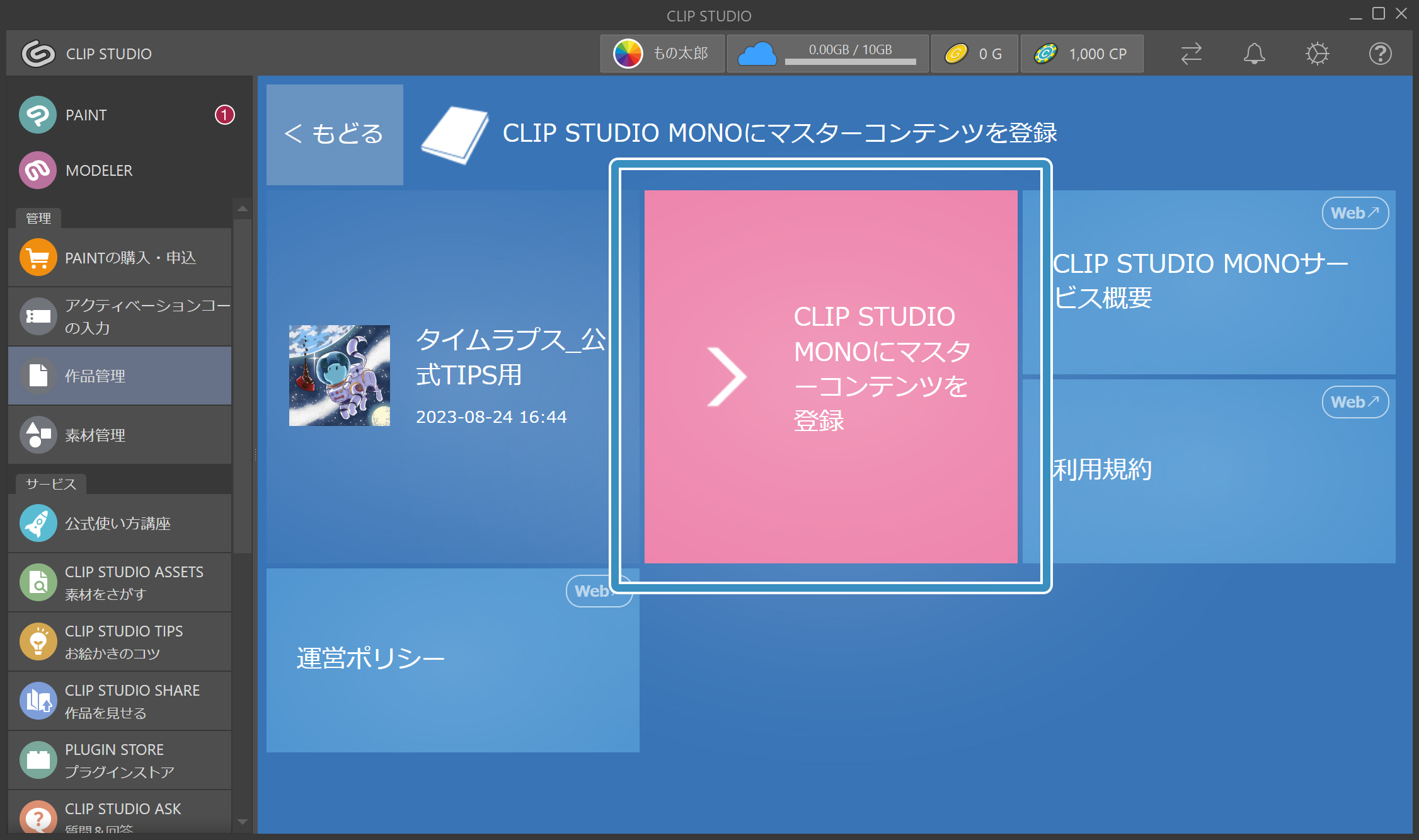
- 「出力」ボタンを実行します。
- CLIP STUDIO PAINTが起動して作品ファイルが開き、データ出力が実行されます。
-
データ出力が完了すると、CLIP STUDIOで「CLIP STUDIO MONO設定」画面が表示されます。各種設定を選択・入力します。各設定項目については、以下のとおりです。
-
マスターコンテンツタイトル
マスターコンテンツに設定されるタイトルです(コンテンツには反映されません)。
-
マスターコンテンツ説明文
マスターコンテンツに設定される説明文です(コンテンツには反映されません)。
-
コンテンツ製造数上限
マスターコンテンツから製造できるコンテンツの上限数です(最大10,000まで)。
-
コンテンツ譲渡・貸与可否
当該マスターコンテンツから製造したコンテンツについて、マスターコンテンツ保有者が行った1次流通以降の取引を許可するか・禁止するかの設定です。
-
コンテンツ加工編集可否
当該マスターコンテンツから製造したコンテンツについて、プレイヤーに備わった機能を利用したカット&ペースト・ペイントなどの加工編集を許可するか・禁止するかの設定です。
-
コンテンツカット&ペースト可否
当該マスターコンテンツから製造したコンテンツについて、プレイヤーに備わった機能を利用したカット&ペーストの加工編集を許可するか・禁止するかの設定です。コンテンツ加工編集可否が「禁止する」に設定されている場合、この設定は無視されます。
-
NFT輸出可否
DC3マイルーム「Polygon輸出入」機能を利用して、DC3コンテンツをNFT輸出することを許可するか・禁止するかの設定です。
-
ロイヤリティ料率
当該マスターコンテンツから製造したコンテンツが取引された場合に発生する、マスターコンテンツ保有者に対して支払われるロイヤリティの、取引額に対する率です。「ロイヤリティ最低料金」と比較していずれか高いほうが適用されます。
-
ロイヤリティ最低料金
当該マスターコンテンツから製造したコンテンツが取引された場合に発生する、マスターコンテンツ保有者に対して支払われるロイヤリティの、最低保証金額です。「ロイヤリティ料率」と比較していずれか高いほうが適用されます。
日本円での設定となっておりますが、本サービスにおいては「1円=10CLIPPY」というレートで計算されますので、それを元に入力して下さい(本サービスで取得された場合に、ロイヤリティとして付与されるのは「マイCLIPPY」です)。- ロイヤリティについて
「ロイヤリティ」は本サービスへの出品によりコンテンツに貯まる「コンテンツCLIPPY」とは別の、DC3の仕組みの中で支払われる報酬です。「コンテンツCLIPPY」はコンテンツが取得されるのと同時に当社から付与されますが、ロイヤリティはコンテンツが取得された翌月に、DC3事業者コンソール上でマイCLIPPYとして付与されます。
- ロイヤリティを請求するには、DC3事業者コンソールでの「マスターコンテンツ保有者」登録が必要です。
- ロイヤリティの設定については、DC3「ロイヤリティ設定ガイド」もあわせてご参照ください。
-
コンテンツタイトル
当該マスターコンテンツから製造したコンテンツのタイトルです。
-
コンテンツ説明文
当該マスターコンテンツから製造したコンテンツの説明文です。
-
マスターコンテンツタイトル
- 「マスター登録を実行」ボタンを実行します。
-
マスターコンテンツ登録が完了すると「マスターコンテンツ登録が完了しました。」メッセージが表示されます。同画面のリンクから、本サービス「保有マスターコンテンツ」画面を表示して登録を確認できます。
※CLIP STUDIOまたはCLIP STUDIO PAINTでマスターコンテンツ登録実行時に「詳細を設定して出力」ボタンを選択した場合、「出力サイズ」「サンプル(画像およびタイムラプス動画)」「サムネイル設定」を詳細に設定することができます。
- POINT
- DC3コンテンツは保有者しか閲覧することができないため、取得前にコンテンツの内容を知ってもらうために「サンプル」を設定します。
- CLIP STUDIO PAINTで「タイムラプスの記録」がONになっていない作品ファイルでは、タイムラプス動画のサンプル設定はできません。
- 別途用意した外部参照画像とタイムラプス動画を混在させて順序指定したい場合は、「ファイル・タイムラプス」設定下部にある外部ファイル参照ボタンから画像ファイルの追加をして、矢印アイコンで順序変更を行う事で設定できます。
- 「サムネイル設定」では、DC3マイルームで3D表示を行うときのサイズ(大きさ)、質感を設定します。
-
本サービス「保有マスターコンテンツ」画面を表示します。
- POINT
マスターコンテンツの「操作」メニューから「初期設定(出品)」を実行し、あらかじめ設定しておくと、出品時の入力を省略することができます。
- コンテンツを製造したいマスターコンテンツの「操作」メニューから「コンテンツ製造」を実行します。
-
「今回製造する個数」に製造する個数を入力します。
-
景品交換などのために、コンテンツCLIPPYを1つのコンテンツに貯めたい場合はこの設定を行います。
-
景品交換などのために、コンテンツCLIPPYを1つのコンテンツに貯めたい場合はこの設定を行います。
- 「製造する」ボタンを押下します。
- 製造が完了すると、完了メッセージが表示されます。
- 本サービス「保有コンテンツ」画面を表示します。
- 出品したいコンテンツの「操作」メニューから「出品」を実行します。
-
出品画面が表示されます。「公開出品」または「限定公開(URL共有)出品」ボタンを押下します。
- POINT
- 公開出品:サービスで公開されます。広く、多くの人に取得してもらいたい場合は、こちらを選択してください。
- 限定公開(URL共有)出品:サービスでは公開されず、URLを知っている人だけが取得できます。特定の人だけに取得してもらいたい場合は、こちらを選択してください。
-
各設定を入力・選択します。
-
出品額(CLIPPY)
出品時の販売額(CLIPPY)を10CLIPPY単位で入力します。画面の案内に従って入力してください。なお、出品者売上=コンテンツが取得されたらあなたがもらえるコンテンツCLIPPYの上限は、上限1,000CLIPPYまでです。
-
解説
委託出品販売時に、取得者に対して表示したい販売情報や解説(テキストおよび画像)を書くことができます。
-
タグ
取得者に対する検索用に、キーワードによるタグを設定できます。
-
レーティング( 見る人が不快に感じる可能性のある表現を含みます。)
レーティング基準表に該当する場合は設定してください。
-
出品額(CLIPPY)
- 「出品する(審査申請)」ボタンを実行すると、出品申請完了画面が表示されます。審査が完了するまで結果をお待ちください。
- 審査が完了し、公開されるとCLIP STUDIOアカウントにご登録のメールアドレスへ、公開完了メールが送信されます。
- POINT
- 公開出品の場合:「検索・一覧」画面への反映にはお時間がかかることがあります。
- 限定公開(URL共有)出品:「保有コンテンツ」画面から対象のコンテンツの操作メニュー「出品」を実行すると、共有用URLを確認できます。
- 本サービスへの委託出品には審査があります(審査には混雑状況により、数営業日かかる場合があります)。
コンテンツの対象プレイヤーがサービスに備わっていない場合は、そのサービス上でコンテンツを再生、委託出品することはできません。
| 種類 | マスターコンテンツ登録方法 |
|---|---|
| イメージ | CLIP STUDIO PAINTからマスターコンテンツ登録を行います。 |
| マルチイメージ | CLIP STUDIO PAINTからマスターコンテンツ登録を行います。 |
| CLIP STUDIO PAINT | CLIP STUDIO PAINTからマスターコンテンツ登録を行います。 |
| リフローブック | 本サービスでのマスターコンテンツ登録はできません (他のサービスからの移動に限られます)。 |
| 3Dモデル | 本サービスでのマスターコンテンツ登録はできません (他のサービスからの移動に限られます)。 |
| チケット | 本サービスでのマスターコンテンツ登録はできません (他のサービスからの移動に限られます)。 |
| ムービー | 本サービスでのマスターコンテンツ登録はできません (他のサービスからの移動に限られます)。 |
- CLIP STUDIO PAINTからのマスターコンテンツ登録時においては、「プレイヤータイプ」は特に意識することなくご利用いただけます(自動的に設定されます)。
- プレイヤータイプは、各サービスのコンテンツ「設定情報」を参照することでご確認いただけます。
-
カット&ペースト
コンテンツの一部を切り取るカット機能、およびそれを貼り付けるペースト機能です。また、カット&ペーストしたパーツを元に戻す機能も備わっています。
私的利用の範囲でのみの使用が想定されているため、カット&ペーストが施されたコンテンツを委託出品することはできません。また、カット&ペーストが施されたコンテンツを削除することもできません。 -
CLIP STUDIO PAINT連携(サイン、ペイント)
CLIP STUDIO PAINTがインストールされている環境に限り、コンテンツの画像を開いてサインなどの描画および加工をすることができます。
-
簡易ペイント(サイン、ペイント)
ブラウザ上で動作するWEBペイント機能で、サインなどの描画および加工をすることができます。
- その他のプレイヤーの機能について詳しくは、プレイヤーから参照できるヘルプなどをご参照ください。
コンテンツの取得について
- 取得したコンテンツは「保有コンテンツ」に表示されます。
- 取得したコンテンツは、再出品することができます(ただし、譲渡・貸与が許可されている場合に限ります)。
- 検索・一覧
- 公開出品されているコンテンツを、タイトル・説明・タグ・出品者からキーワード検索することができます。また、表示の並び替え、詳細オプションからコンテンツの種類の絞り込み、検索条件のURLコピーができます。
- 取得(詳細)
- 出品されているコンテンツの取得、マイリスト登録、シェアなどができます。
- POINT
- 「限定」と表示されるコンテンツは、限られた数量しか流通していません(そのコンテンツの製造元であるマスターコンテンツの製造数が制限されている=製造上限数が決まっている上でロックされています。ロックされていない場合は「設定なし」と表示されます)。ただし、制作者により同一内容のマスターコンテンツが製造されること(同じCLIP STUDIO PAINTの作品ファイルから別のマスターコンテンツが登録されること)がありますのでご留意ください。
- ご自身の権利を侵害しているなど、問題のある作品を発見した場合は「取得」画面「…」ボタン「問題のある作品です」を実行し、ご申告をお願いします。
各メニューについて
- 保有マスターコンテンツ
- 保有しているマスターコンテンツの管理、プレビュー再生、マスターコンテンツからのコンテンツ製造、設定情報表示などができます。
- 本サービスでマスターコンテンツの削除は実行できません(DC3事業者コンソールのみで実行可)。
- 保有コンテンツ
- 保有しているコンテンツの管理、出品手続き(出品取下げ手続き)、コンテンツに貯まったCLIPPYの景品交換、設定情報表示などができます。
- POINT
- 出品を取り下げるには、対象コンテンツの「操作」→「出品」から出品画面を表示して「取下げ」ボタンを実行します。
- 本サービスで出品ができないプレイヤータイプのコンテンツには、「操作」メニュー内の「出品」「再生」「景品交換」コマンドが表示されません。
- 保有数(在庫数)が0になったコンテンツであっても「貯まったコンテンツCLIPPY」残高が残っているコンテンツは、明示的に削除しない限り一覧に表示され続けます(背景が赤く変化します)。
- 保有数(在庫数)が0、かつ「貯まったコンテンツCLIPPY」残高が0になったコンテンツは、自動的に一覧から削除されます。
-
コンテンツの種類や状態により、「操作」メニュー内のコマンドまたはその後表示される画面での操作が制限されることがあります。制限されたコマンドは実行することができません。
- カット&ペーストがされているコンテンツの出品はできません(「出品」実行不可)。
- 審査中のコンテンツは再生できません(「再生」実行不可)。
- 出品中のコンテンツについて、プレイヤーでの編集(カット&ペースト、ペイントなど)はできません(プレイヤー再生時の編集ボタン無効)。
- カット&ペーストされたコンテンツの削除はできません(「削除」実行不可)。
- 対象外のプレイヤータイプのコンテンツの再生、出品はできません(「再生」「出品」実行不可)。
- CLIPPY通帳、アカウント、通知、ダイレクトメッセージ
- CLIP STUDIO ACCOUNTサービスおよびPROFILEサービスへのリンクです。マイCLIPPYの出納履歴、アカウント情報、お知らせやメッセージをご確認いただけます。
- 設定
- 検索・一覧画面におけるページングの設定を変更できます。
- 連携キー
- DC3事業者コンソール、DC3マイルームでアカウント情報を連携するために必要な「連携キー」をご確認いただけます。
- 連携キーは、サービスにあるコンテンツなどを操作できるようにする仕組みです。アカウント情報(ID・パスワード)などと同様、みだりに第三者に共有しないようご注意ください。
その他、DC3ソリューションを採用したサービスについて
- 本サービスにCLIP STUDIO PAINTから登録したマスターコンテンツでコンテンツを製造し、DC3マイルーム「サービス間移動」機能を利用して対象のサービスに移動することで、移動先のサービスでのお取引ができます(ただし、移動先のサービスに対応プレイヤーが備わっている必要があります。備わっていない場合は出品ができません)。
- DC3マイルーム「サービス間移動」ご利用の手順については、以下のとおりです。
- 本サービス「アカウント」メニュー「連携キー」画面より、連携キーをコピーする。
- DC3マイルームにログインする。
- DC3マイルーム「連携中のサービス」メニューより、本サービスの連携キーを登録する。
- 移動先に指定したいサービスへログインし、同様に連携キーをコピーする。
- 同様にDC3マイルーム「連携中のサービス」メニューより連携キーを登録する。
- DC3マイルーム「サービス間移動」画面で、移動したいコンテンツを本サービスから対象のサービスに移動する。
- 対象のサービスで、委託販売の手続きを行う。
- 各サービスのご利用には、各サービスのアカウントによるログインが必要です。